Când lucrați cu fișiere, uneori este nevoie să faceți conversia dintr-un format în altul. Datorită necesității de a utiliza circulația electronică a documentelor, această procedură a devenit foarte populară. Cele mai populare formate atunci când lucrezi sau studiezi sunt Word (doc) și PDF. Adesea este necesar să se schimbe datele din documentul original. Cum se traduce textul din PDF în Word este o întrebare frecventă în rândul utilizatorilor de computere personale. Cu toate acestea, nu este întotdeauna posibil să convertiți unul în alt format fără a pierde date importante.
Modalități de a converti fișiere PDF în format Word
Dacă fișierele într-un format precum Word sunt cunoscute de toată lumea, atunci PDF-ul este mai puțin familiar utilizatorului casnic de PC. A fost inventat și implementat de Adobe și poate fi deschis pe orice alt computer, păstrând toate datele fișierului. De exemplu, dacă au fost folosite fonturi speciale la crearea unui document Word, este posibil ca acestea să nu fie afișate pe alt computer. C PDF este opusul, dar este imposibil să îl editați cu un vizualizator normal, această problemă a creat nevoia de a converti un fișier în altul. Există mai multe opțiuni pentru cum să convertiți PDF în Word:
- utilizați programe OCR;
- instalați programe de conversie;
- aplica programul original;
- utilizați serviciile online.
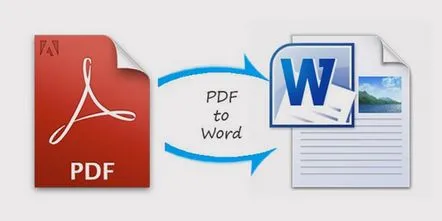
Utilizați programe OCR
O modalitate de a converti PDF în Word este utilizarea software-ului de recunoaștere optică a textului (OCR). Orice persoană care lucrează constant cu documente își pune întrebarea - este nevoie să reintroduceți textul dacă cineva a făcut-o deja înainte? Dezvoltatorii de software au decis să nu lase această problemă fără atenție și au creat sisteme speciale OCR care au fost utilizate inițial de sectorul bancar.pentru a rezolva problemele legate de chestionare. Astăzi, aceste utilități sunt utilizate pe scară largă pentru lucrări locale simple.
Instalați programe de conversie pentru fișiere PDF
O altă modalitate de a crea un document dintr-un PDF este să utilizați programe speciale de conversie. Poate fi atât un mic utilitar, cât și un convertor universal cu un număr mare de opțiuni și capabilități. Astfel de programe citesc complet informațiile fișierului PDF și le reformatează în simboluri în format Word. Cel mai adesea, aceste utilități sunt plătite, dar este posibil să găsiți versiuni lansate gratuit. Procedura de conversie a formatului cu programe desktop nu durează mai mult de cinci minute.
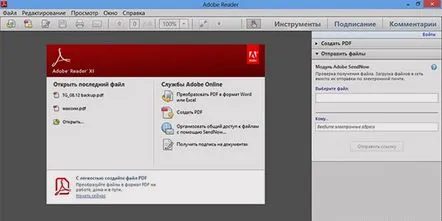
Aplicați programul original PDF Creator
Pentru a converti PDF în Word, există o modalitate excelentă - de a utiliza programul original de creare a formatului Adobe. Această metodă de conversie este cea mai convenabilă, deoarece producătorul oferă cel mai larg set de funcții pentru produsul său. Programul de bază Adobe Reader este gratuit, dar va trebui să achiziționați un upgrade la Adobe Reader pro pentru a utiliza opțiuni suplimentare. Pentru a vă familiariza cu funcționalitatea, există o versiune de probă gratuită pentru o lună calendaristică.
Utilizați servicii online gratuite
Pentru cei care nu doresc să instaleze software suplimentar inutil pe computerul lor personal, există o modalitate de a face acest lucru cu PDF Word - să folosească serviciile serviciilor de internet gratuite. Convertoarele online sunt bune, deoarece nu necesită cunoștințe speciale și luare în considerare a funcționalității programelor - pe site-uri, întreaga procedură se desfășoară cu trei clicuri ale mouse-ului. Cu toate acestea, există un mare dezavantaj al conversiei online - dependența de disponibilitatea rețelei la nivel mondial.
Programe pentru conversia PDFîn cuvânt
Printre programele de conversie recomandate utilizatorilor se numără:
- ABBYY FineReader.
- ReadIris Pro.
- Cuneiform.
- OmniPage Professional.
ABBYY FineReader este un program util de recunoaștere a textului care funcționează cu documente scanate, fișiere PDF și chiar fotografii digitale. Este convenabil pentru începători și pentru cei care încearcă să nu folosească utilități cu funcționalitate complexă. După recunoașterea textului, programul nu modifică structura documentului sursă și îl pune la dispoziție pentru utilizare de către utilitarul Microsoft Office.
ReadIris Pro este un program OCR, ale cărui funcții importante, pe lângă cele de bază, sunt lucrul cu texte orientale sau documente în care s-a aplicat scrierea silabică. Convertește cu ușurință texte pentru dreptaci și stângaci, precum și fișiere cu tabele și grafice. Utilizatorii remarcă faptul că ReadIris se caracterizează prin exportul de fișiere deosebit de rapid.
CuneiForm are o funcționalitate largă și funcționează chiar și cu fotocopii de proastă calitate. Are mai mulți algoritmi de conversie care vă permit să recunoașteți texte complexe scrise în orice limbă europeană. Interfața programului este simplă, iar viteza de conversie a formatului este cât se poate de rapidă. Sistemul CuneiForm OCR este disponibil pentru descărcare gratuită de pe site-ul producătorului.
OmniPage Professional este un alt program OCR util care funcționează cu 100 de limbi. Acesta înlocuiește PDF cu formate precum doc, rtf, .wpd și xls. O caracteristică importantă a OmniPage este posibilitatea conversiei inverse. Programul are o funcție de căutare rapidă a documentelor scanate. OmniPage este o opțiune dificilă, așa că utilizatorii avansați sunt sfătuiți să folosească utilitarul.
Ca PDFconvertiți în Word
Pentru a transcoda cu succes un fișier, trebuie să utilizați un convertor bun PDF în Word, de exemplu, PDF2Word, Convertorul gratuit de export PDF în Word, Tweak PDF Change Converter și altele. Utilitățile nu prezintă dificultăți de familiarizare pentru o persoană care gestionează un computer la un nivel mediu. Principiul de funcționare al majorității programelor de convertizor:
Cum să utilizați programul original Adobe Reader
Pentru a afla mai multe despre cum să convertiți textul din PDF în Word, Adobe Reader, trebuie să vizitați site-ul web al producătorului. Există un fișier de instalare și instrucțiuni detaliate pentru utilitar (descărcați manualul - „cum se convertește”). Acest program oferă să reformatați formate folosind două funcții de bază ale programului:
Cum se traduce un document dinPDF în Word online
Cel mai simplu mod de a converti fișiere este traducerea online din PDF în Word. Există multe site-uri pentru servicii similare în rețea, dar unele se remarcă printr-o interfață convenabilă și o mecanică accesibilă utilizatorului obișnuit. Mai multe convertoare online utile și gratuite care vă vor ajuta să înțelegeți cu ușurință cum să convertiți PDF în Word:
Majoritatea serviciilor de conversie a formatelor online au și funcții inverse - cu ajutorul lor, este posibilă conversia din Word online în PDF. Acest proces este mult mai ușor, deoarece nu este nevoie să recunoașteți caracterele. Pentru a converti Word în PDF online, trebuie să efectuați o anumită secvență de acțiuni: descărcați însite-ul pe care îl căutați pentru un fișier, faceți clic pe „conversie”, așteptați ca fișierul să înceapă descărcarea.
Instrucțiuni video pentru traducerea PDF în Word și înapoi
Dacă nu știți cum să traduceți textul din PDF în Word, instrucțiunile video detaliate vă vor spune răspunsurile la toate întrebările. Utilizatorii de PC-uri experimentați își vor împărtăși experiența de a converti corect formate fără pierderi de date, punct cu punct despre acest proces, tipurile sale și cele mai bune programe care sunt ușor de utilizat.
